Gültige IP-Konfiguration für WLAN
Einer der häufigsten Netzwerkfehler unter Windows ist die Meldung "WLAN hat keine gültige IP-Konfiguration." Wenn du diesen Fehler im Netzwerkdiagnosetool angezeigt bekommst, solltest du etwas unternehmen, um ihn zu lösen, denn es gibt keine automatische Lösung. Wir besprechen die häufigsten Ursachen für diesen Fehler und erfahren, wie du das Problem beheben kannst.
Warum scheint das WLAN keine gültige Konfiguration zu haben?
Der Fehler "WLAN hat keine gültige IP-Konfiguration" wird gemeldet, wenn die IP-Adresskonfiguration des Routers nicht mit der von deinem Netzwerkadapter registrierten IP übereinstimmt. Dieser Fehler kann nach einem Windows-Update auftreten oder wenn Netzwerkänderungen nicht an den Netzwerkadapter weitergeleitet wurden. Auch Treiber- oder DNS-Probleme können diesen Fehler verursachen. Die Hauptursache für den Fehler kann aber auch einfach ein defekter Router oder ein defektes Modem sein. Du kannst immer versuchen, den Fehler selbst zu beheben.
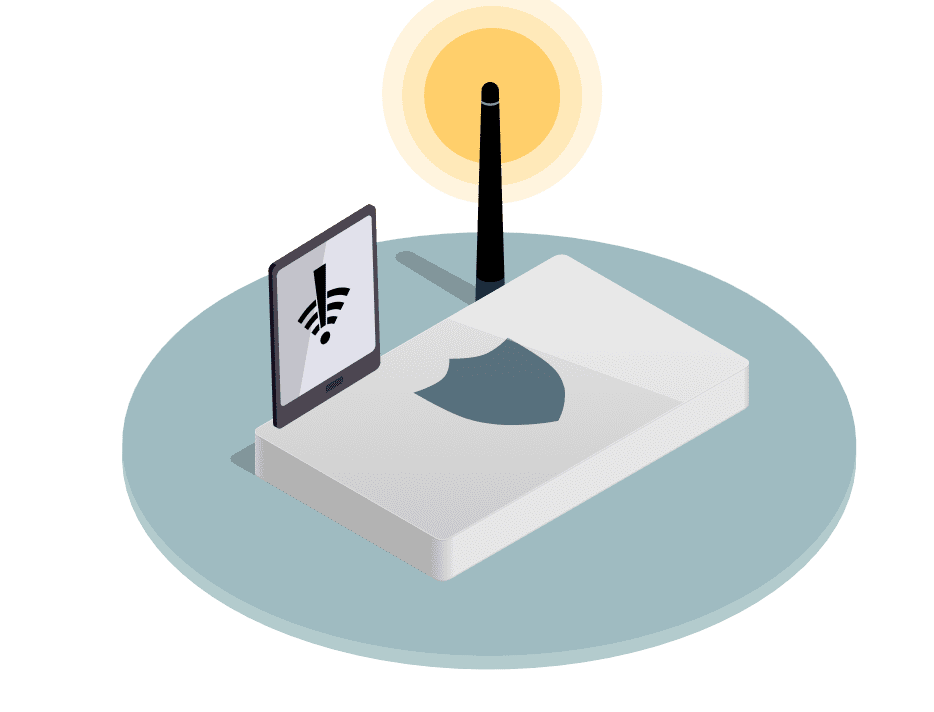
So löst du das Problem und richtest einen Router mit einem VPN ein
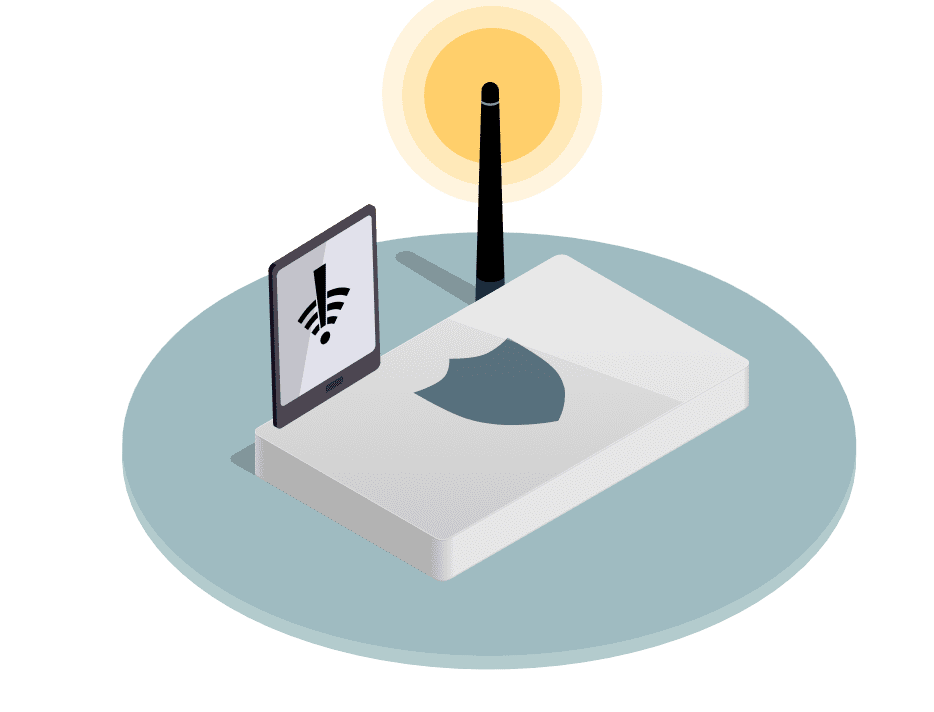
Es gibt eine Reihe von Abhilfen, um das Problem des Abgleichs der IP-Adressen in deinem Netzwerk zu lösen, z.B:
- Prüfe, ob dein Netzwerkdienst tatsächlich läuft
- Aktualisiere die Treiber für dein Gerät
- Setze die gültige IP-Konfiguration auf dem Netzwerkadapter zurück
- TCP/IP-Konfiguration neu einstellen
Der beste Weg, das Problem der "gültigen Konfiguration" zu lösen, ist die Verwendung eines zuverlässigen VPN. Indem du ein VPN auf deinem Router einrichtest, das dein gesamtes WLAN-Netzwerk abdeckt, umgehst du das Problem mit den IP-Adressen. Außerdem erspart dir ein VPN auf Routerebene, dass du auf jedem Handy oder Computer, den du regelmäßig benutzt, ein eigenes VPN installieren musst.
VPN stellt einen sicheren, verschlüsselten Verbindungstunnel vom Internet zu deinem Gerät her. Es sammelt den Sende-/Empfangsverkehr deines Geräts und sendet ihn über einen virtuellen Server durch einen Tunnel. Das schützt deine Daten davor, von Hackern oder Behörden abgefangen oder umgeleitet zu werden.
Den meisten WLAN-Routern fehlen VPN-Funktionen wie die Verschlüsselung des Datenverkehrs und die Maskierung der IP-Adresse, obwohl sie den VPN-Verkehr durchlassen. Der Einrichtungsprozess hängt von deinem Router ab. Detaillierte, modellspezifische Anweisungen findest du auf dieser Seite.

Sichere deine WLAN Verbindung mit VPN Unlimited!

Hier findest du eine allgemeine Anleitung zur Einrichtung von VPN Unlimited auf deinem WLAN-Modem:
- Gehe zum Nutzerbüro und klicke im VPN Unlimited Panel auf Verwalten
- Konfigurationen für deinen Router generieren
- Öffne die Einstellungsseite deines WLAN-Routers
- Gib die für VPN Unlimited gültigen Konfigurationen ein und starte den Router neu
VPN Unlimited von KeepSolid ist eine erschwingliche Lösung, die viele Vorteile mit sich bringt.
Alle: Schutz und Anonymität
Wenn du ein VPN auf deinem Gerät hast, vergisst du vielleicht manchmal, es zu aktivieren. Unsere Lösung bleibt immer in Betrieb und bietet ununterbrochene Sicherheit und Privatsphäre für alle verbundenen Geräte.
Kompromisslose Geschwindigkeit
Dank unserer Infrastruktur kannst du die beste Verbindungsgeschwindigkeit für Torrenting und Streaming genießen.
Unbegrenzt viele verbundene Geräte
Mit VPN Unlimited kannst du dich mit bis zu 5 oder 10 Geräten verbinden, abhängig von deinem Abo-Tarif. Aber das ist noch nicht alles: Du kannst dein VPN-Abonnement auf beliebig vielen Geräten nutzen, indem du deinen Plan aktualisierst.
Hol dir jetzt VPN Unlimited und vermeide gültige IP-bezogene Fehler bei deinem WLAN-Router
VPN Unlimited ist auch Teil des MonoDefense Sicherheitspakets.